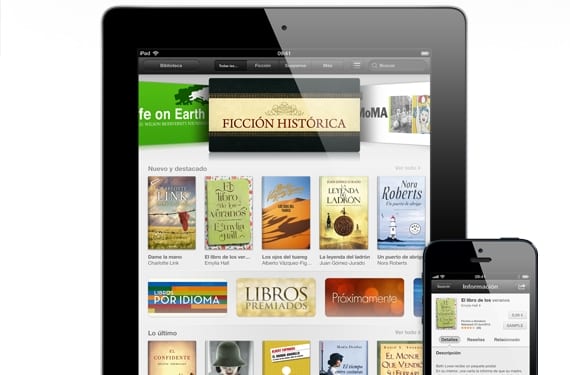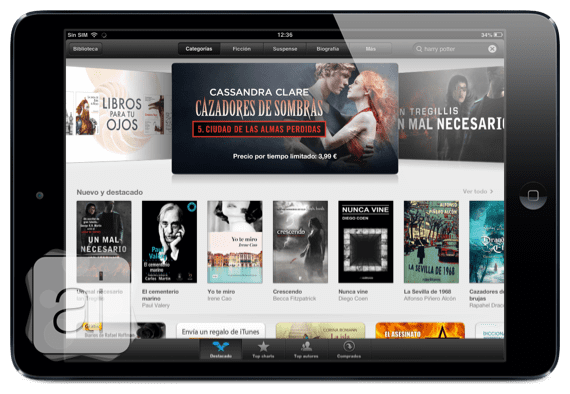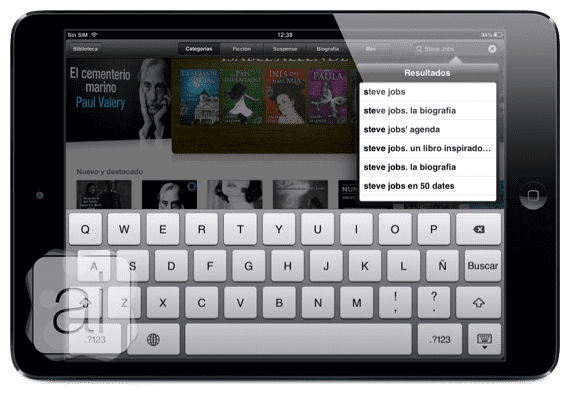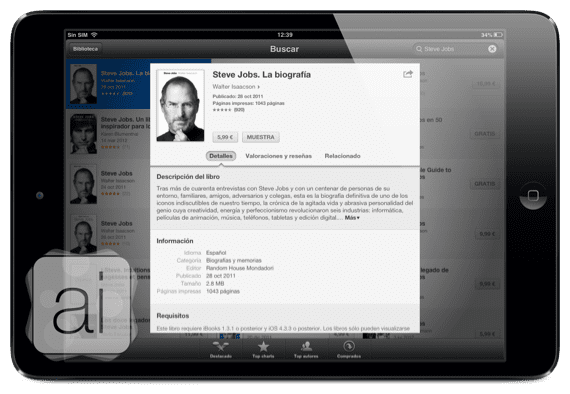Hôm qua, chúng tôi đã nói chuyện với bạn về cách cấu trúc của iBooks (ứng dụng đọc sách do Apple thiết kế dành cho thiết bị iOS), cách di chuyển những cuốn sách mà chúng ta có trong bộ sưu tập, cách chuyển sách từ bộ sưu tập này sang bộ sưu tập khác, cách tạo bộ sưu tập ... Tuy nhiên, có một điều rằng chúng tôi đã không nói về: Làm cách nào để đưa sách hoặc PDF vào iBooks? Nếu tôi không có sách; Tôi không thể đặt hàng chúng, cũng như chuyển chúng sang các bộ sưu tập khác ...
Vì vậy, hôm nay chúng ta sẽ tập trung vào tải sách từ cửa hàng, cách đặt Sách PDF và EPUB trên iPad của chúng tôi và mọi thứ liên quan đến việc tải sách lên iBooks.
Cửa hàng iBooks
Như bạn đã biết, Apple có một cửa hàng dành riêng cho việc mua sách điện tử được gọi là: iBooks hàng. Để truy cập nó, chúng ta phải vào ứng dụng iBooks và nhấp vào «cửa hàng»Ở trên cùng bên trái của màn hình. Chúng tôi sẽ nhập một nơi như thế này:
Nó là một App Store nhưng dành cho sách, vì vậy nếu bạn biết cách sử dụng kho ứng dụng, chắc chắn bạn sẽ biết cách sử dụng iBooks Store. Chúng ta có thể hình dung những cuốn sách «Điểm nổi bật", các "Biểu đồ hàng đầu","Tác giả hàng đầu»Và xem những cuốn sách nào«Đã mua»Chúng tôi có trong iCloud để có thể tải chúng xuống miễn phí.
Làm thế nào để mua một cuốn sách?
Rất đơn giản, ở phần trên bên phải của cửa hàng, chúng tôi có công cụ tìm kiếm nơi chúng tôi có thể tìm kiếm bất kỳ cuốn sách nào xảy ra với chúng tôi, sau đó, nó sẽ phải có trong Cửa hàng để tải xuống.
Sẽ xuất hiện với chúng tôi các sách khác nhau liên quan đến các thuật ngữ mà chúng tôi đã viết trong công cụ tìm kiếm. Chúng tôi chọn một trong những chúng tôi nghĩ là cuốn sách chúng tôi muốn tải xuống.
Và, một khi vào bên trong, chúng ta có thể thấy tác giả, bìa, ngôn ngữ, trang, nội dung của nó, chi phí bỏ ra và đánh giá của những người dùng đã đọc nó. Nhưng, chúng tôi có một chức năng thú vị: Trình diễn.
Nếu chúng ta nhấp vào «Mâu»Chúng tôi sẽ tải xuống miễn phí một vài trang của cuốn sách để xác minh rằng đó có phải là cuốn sách mà chúng tôi quan tâm hoặc để tìm hiểu xem cuốn sách có đang thu hút chúng tôi hay không và sau đó mua sách vì chúng tôi thích nó. Nhưng, nếu chúng ta muốn mua nó, đủ với bấm vào giá sách hai lần cho đến khi nó xuất hiện trong "Thư viện".
Làm cách nào để tải EPUB hoặc PDF lên iBooks?
Đôi khi chúng tôi mua sách bên ngoài cửa hàng sách iBooks chính thức và nhận được một tệp EPUB hoặc một PDF. Các tệp này tương thích với iBooks và để thêm chúng trên iPad của chúng tôi (trong ứng dụng) chúng tôi có những cách khác nhau để làm điều đó:
- Gửi epub qua thư và "Mở nó trong" iBooks.
- Tải EPUB lên Dropbox hoặc một đám mây khác và mở nó trên iPad của chúng tôi.
- Sử dụng iTunes để đưa nó vào iBooks
Cho đến lần sau!
Thêm thông tin - Bắt đầu với iBooks (I): Cái nhìn đầu tiên về ứng dụng